Kõigist suurepärastest funktsioonidest, mis tulevad meie iPhone'idesse sel sügisel iOS 16, kõige hõlpsamini äratuntav ja "kõik kasutavad seda" peab olema uus kapitaalremondi lukustuskuva. See kõik puudutab isikupärastamist – teil on palju võimalusi selle välimuse muutmiseks ja hulga vidinaid kasulikuma teabe lisamiseks. Kui varem oli igal iPhone'il sama lukustuskuva erinevate staatiliste taustapiltidega, siis iOS 16 puhul on kõigi ekraan nende jaoks isiklik.
IOS 16 lukustuskuva kohandamine on lihtne ja intuitiivne, kuid mõned nüansid võivad teil puududa. Siit saate teada, kuidas saate lukustuskuva enda omaks muuta.
Alustage pika vajutusega
Lukustuskuva kohandamise alustamiseks vajutage seda pikalt kõikjal mujal kui oma märguannetel. Märkate, et lukustuskuva suumib välja ja ekraani allosas on kaks nuppu: Kohanda ja nupp (+) uue lukustuskuva lisamiseks. See on õige, teil võib olla mitu lukustuskuva seadistust ja kas nende vahel käsitsi vahetada (vajutage pikalt, et sellele liidesele ja seejärel pühkige vasakule ja paremale) või automaatselt (määrates lukustuskuvad konkreetsele fookusele režiimid).
Iga lukustuskuva allosas näete a Link fookusele nuppu ja ülaosas on taustapildi tüübi nimi: Fotod, Emotikonid, Ilm, Astronoomia või Värv.
Praegust lukustuskuva saate muuta ka rakenduse Seaded jaotises Taustpilt.
Lukustuskuva kustutamiseks vajutage pikalt, et siseneda lukustuskuva valikurežiimi, libistage sõrmega lukustuskuvale, mille soovite eemaldada, ja vajutage seda pikalt. Valige Kustuta taustapilt ekraani allservast.
Valige stiil
Esimene asi, mida peaksite uue kohandatud lukustuskuva loomisel tegema, on valida oma stiil. Igal stiilil on mitu valikut.
Inimesed: Fotode taust, mis algab lihtsalt filtriga teie Photos teegis inimestele.
Fotod: Teie fototeegist valitud fototaust.
Fotode segamine: Muudab taustapilti automaatselt kogu päeva jooksul. Saate reguleerida sagedust tundide, päevade, puudutuse või äratuse vahel. Võite kasutada ka rakenduse Fotod automaatselt valitud esiletõstetud fotosid (ja saate valida laiade kategooriate hulgast) või valida fotosid käsitsi.
Emotikonid: Valige kuni kuus emotikonit ja neist tehakse muster.
Ilm: Dünaamiline taust, mis muutub, et esindada praegust kohalikku ilma.
Astronoomia: Näitab dünaamilist maakera, mis näitab maad või lähivaadet teie asukohast sellel (reaalajas pilvega andmed ja täpne päikesevalgus), Kuu või selle detail (täpse kuufaasiga) või kogu päike süsteem.
Värv: Valige taustavärv ja saate kuues erinevas stiilis peene gradiendi efekti.
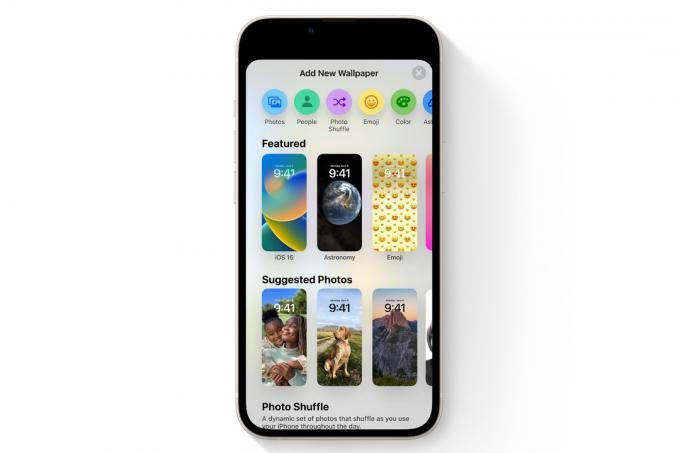
Apple
Kohandage oma aega
Kui olete stiili välja valinud, on aeg esimene asi, mida soovite kohandada. See on teie lukustuskuva suurim element ja seal on palju valikuid.
Puudutage kellaaega, et üles tõmmata Fondi värv korjaja. Valida on kuue fondistiili ja üle tosina värvi vahel, lisaks on täisvärviratas, mis võimaldab valida mis tahes värvi. Kui te araabia numbreid ei kasuta, puudutage araabia india või devanagari keelele üleminekuks maakera.

Apple
Lemmikrakenduste reaalajas andmetega täitmiseks on viis vidinapesa. Enamikku neist saab puudutada: need näitavad mõnda põhiteavet ja käivitavad puudutamisel seotud rakenduse. Rakendused, mis võivad pakkuda tundlikku teavet, ei sisesta oma teavet enne, kui Face ID teid ära tunneb, täpselt nagu teavituste üksikasjad on peidetud seni, kuni teid tuvastatakse.
Üle aja: Ruumi on ühele õhukesele horisontaalsele vidinale – see ei pea enam olema kuupäev!
Ajast allpool: Ruudukujulisi/ringikujulisi kohti on neli, kuid mõned vidinad on rohkema teabe kuvamiseks topeltlaiad. Nii et saate siin ühe, kahe, kolme või nelja vidinaga.
Paljude Apple'i sisseehitatud rakenduste jaoks, nagu kalender ja ilm, on vidinaid, kuid iOS 16 sisaldab ka raamistikku, mille abil arendajad saavad ise lisada. Ilmselt on see peaaegu identne Apple Watchi tüsistuste tekitamisega (kuigi mitte "nurgakomplikatsioonidega"), seega on suur tõenäosus, et paljudel rakendustel on lukustuskuva vidinad.

Apple
Muutke valikuid, filtreid ja muud
Iga lukustuskuva stiili puhul on muudetavad valikud. Sisenege lukustuskuva redigeerimisrežiimi pika vajutusega ja puudutage seadistamisel, mida soovite muuta, valikut Kohanda.
Fotode puhul saate filtrite vahetamiseks pühkida vasakule ja paremale. Puudutage paremas alanurgas olevat menüünuppu (…), et keelata perspektiivsuum – AI-põhine funktsioon, mis tõmbab esiplaanil oleva objekti teie fotolt välja ja asetab selle teie aja ja vidinate ette. Saate lülituda erinevate astronoomiavaadete, emotikonide mustrite või värvigradientide vahel. Fotode segamise ekraanil võite puudutada vasakus allnurgas olevat nuppu, et uuesti valida, milliseid fotosid soovite esile tõsta ja kui sageli neid tuleks muuta.
Kuidas soovite oma märguandeid kuvada?
Viimane asi, mida lukustuskuva kohandamisel teha, on valida, kuidas soovite teatisi kuvada. Te ei tee seda lukustuskuva kohandamisalal, vaid pigem rakenduses Seaded.
Vaikimisi kuvatakse märguanded uues virnavormingus, mis näitab värskemat märguannet üleval ja teised taanduvad selle taha. Saate pühkida virna alla, et näha teatiste arvu, või pühkida virna üles, et näha täielikku loendit, nagu teeksite seda iOS-i varasemate versioonide puhul. Aga menüüs Seaded > Märguanded > Kuva kui saate muuta vaikeseadet ükskõik millisele neist vaadetest. Ükskõik, mille valite, saate nende vahel üles ja alla pühkida.
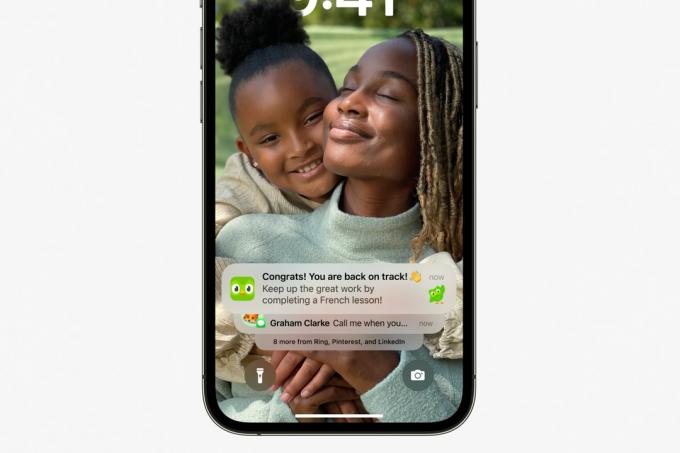
Apple
Lõpuks, kui olete Focuse fänn, saate sellega linkida fookuse. Puudutage lihtsalt nuppu Link Fookus nuppu lukustuskuva kohandamisliidese allosas. Või avage Seaded > Fookus, valige fookusrežiim, mida soovite linkida, ja valige see jaotises Kohanda ekraanid.
See funktsioon töötab mõlemas suunas! Kui teie telefon lülitub sellesse fookusrežiimi (käivitab automaatselt unerežiimi või autos sõitmise ajal), rakendatakse sellega seotud lukustuskuva. Kuid kui vajutate pikalt lukustuskuva liidest ja libistate selle lukustuskuva käsitsi valimiseks üle, lubatakse ka teravustamisrežiim. Seega lülitub teie iPhone üle teie töö lukustuskuvale, kui tööfookuse režiim on lubatud, kuid saate lubada ka tööfookuse režiimi, kui lülitate sellele lukustuskuvale.
